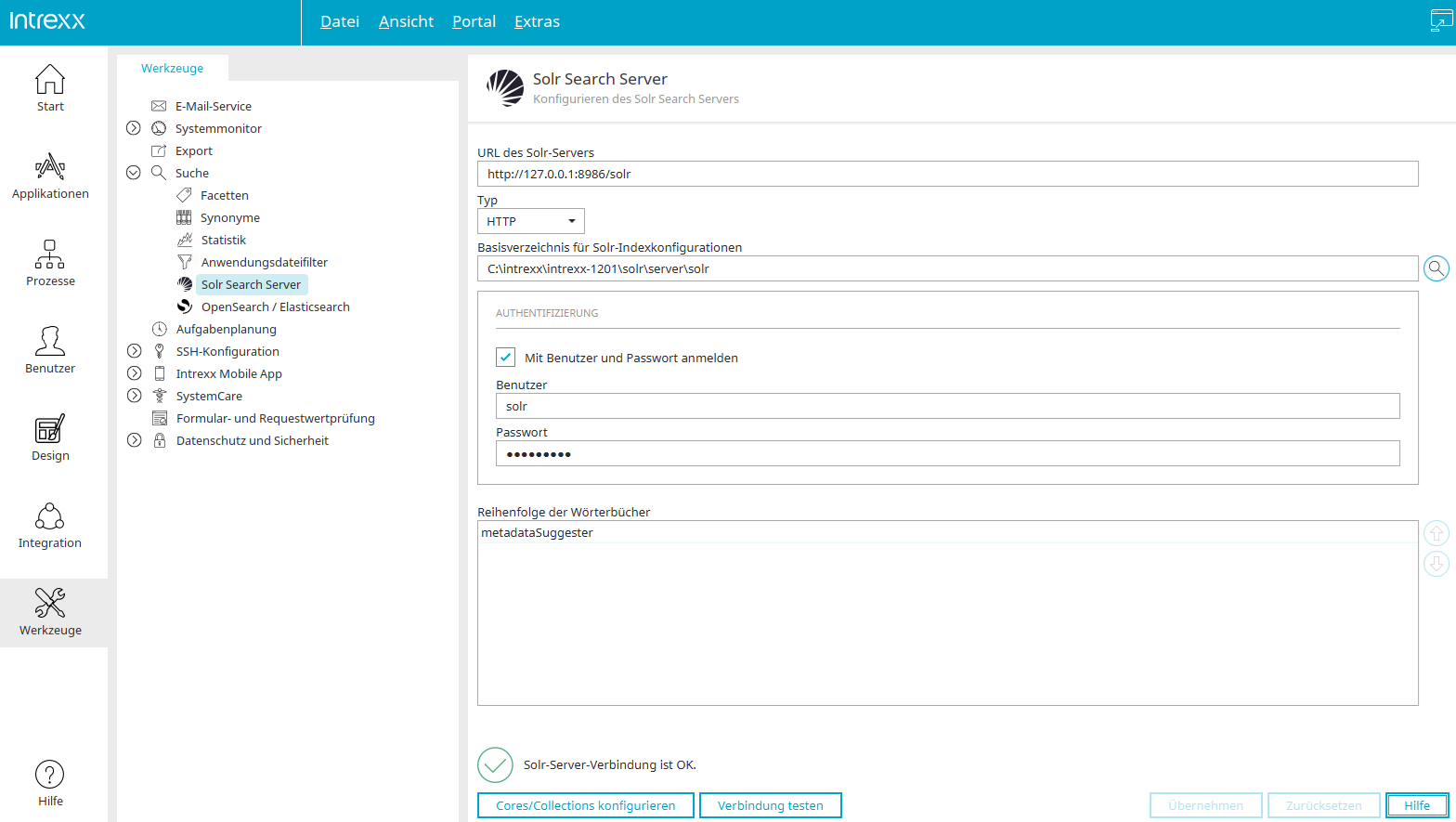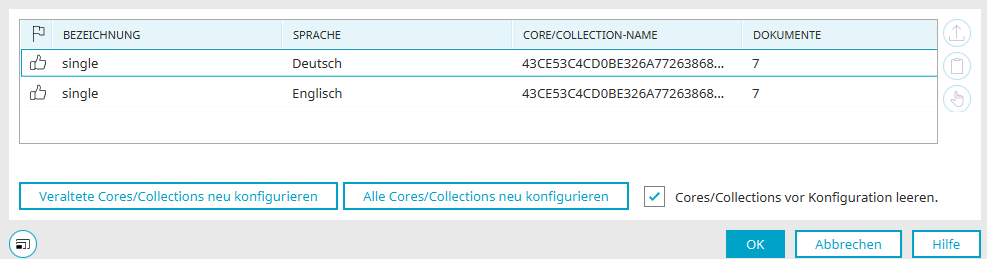Solr Search Server
In den Werkzeugen finden Sie unter "Suche / Solr Search Server" die Einstellungen für den Solr-Suchserver, mit dem das aktuelle Portal verbunden ist. Die Einstellungen resultieren aus den Angaben, die Sie während der Installation von Intrexx im Schritt "Zusammenfassung" übernommen (Standardeinstellungen) oder angepasst haben.
Authentifizierung am Solr Suchserver
Der Intrexx Portal Server authentifiziert sich mit Benutzer und Passwort am Solr-Suchserver.
Ab Intrexx Version 12.0.1
URL des Solr Servers
Hier wird die URL des Solr-Suchserver angezeigt.
Beispiel
http://127.0.0.1:8987/solr
Wenn Sie den Solr Search Server nicht auf dem "localhost" installiert haben oder wenn Sie einen anderen Port verwenden, dann hinterlegen Sie hier die entsprechenden Angaben.
Sie können die grafische Oberfläche des Solr Search Servers erreichen, indem Sie die Url des Solr Search Server in einem Browser aufrufen.
Typ
Hier können Sie zwischen den Servertypen HTTP (Standalone) und SolrCloud wählen.
Bei der Standardeinstellung wird der Solr-Suchserver im Standalone-Modus installiert. Der Solr-Suchserver wird dabei auf dem selben Server installiert, auf dem auch der Intrexx Portal Server installiert ist. Für die Authentifizierung am Solr-Suchserver werden der Standard-Benutzer "solr" und das Standard-Passwort "SolrRocks" verwendet.
Detaillierte Informationen zur Individuelle Solr-Konfiguration finden Sie in Abschnitt Individuelle Solr-Konfiguration.
Weitere Information zum SolrCloud finden Sie u.a. unter folgendem Link: https://solr.apache.org/guide/solr/latest/getting-started/tutorial-solrcloud.html.
Basisverzeichnis für Solr-Indexkonfigurationen
Das Standardverzeichnis solr/server/solr finden Sie in der Regel im Intrexx-Installationsverzeichnis, wenn der Solr-Suchserver im Zuge des Intrexx Setups mitinstalliert wurde.
![]() Suchen
Suchen
Öffnet den Standard-Dialog, in dem ein Verzeichnis ausgewählt werden kann.
Authentifizierung
Mit Benutzer und Passwort anmelden
Ist diese Einstellung gesetzt, so kann der Benutzername und das Passwort für die Authentifizierung am Solr-Suchserver eingetragen werden.
Intrexx ist ab Intrexx Steady 11.4.0 von dieser Lücke nicht betroffen, damals wurde bereits auf Solr 9.3.0 aktualisiert.
Intrexx Silent kann unter gewissen Umständen betroffen sein:
Wir konfigurieren Solr so, dass es nur auf dem Loopback-Interface hört (127.0.0.1/localhost). Im Auslieferungszustand müsste ein Angreifer also bereits den Server kompromittiert haben, um die Lücke auszunutzen.
Das Setup von Intrexx konfiguriert Solr immer mit Authentifizierung, wobei der Standard-Benutzer "solr" und das Standard-Passwort "SolrRocks" verwendet werden. Die RCE-Lücke beschreibt den Fall, dass ein unauthentifizierter Benutzer Code über Configsets hochladen kann. Dies ist nur möglich, wenn Solr ohne Authentifizierung betrieben wird, was Standard von Solr ist, aber nicht bei INTREXX.
Konkret heißt das, dass ein Ausnutzen der Lücke im Standardfall eher unwahrscheinlich ist. Allerdings empfehlen wir, falls beim Setup das Solr-Standardpasswort verwendet wurde, dieses umgehend zu ändern.
CVE-2023-50386:
Kann nur im SolrCloud-Betrieb ausgenutzt werden, welcher in Standardinstallationen nicht verwendet wird. Selbst dann wäre die Auswirkung sehr begrenzt, da Intrexx die Authentifizierung erzwingt. Ab Intrexx Steady 11.9.0 wird Solr 9.4.1 ausgeliefert, welches diese Lücke schließt.
Reihenfolge der Wörterbücher
Informationen zur Verwendung von Wörterbüchern finden Sie hier.
![]()
![]() Nach oben / unten verschieben
Nach oben / unten verschieben
Ändert die Reihenfolge der Wörterbücher.
Cores/Collections konfigurieren
Öffnet einen Dialog, in dem Cores und Collections bearbeitet werden können.
Cores/Collections konfigurieren
Spalte "Bezeichnung"
Hier finden Sie die Bezeichnung des Cores bzw. der Collection.
Spalte "Sprache"
Informiert über die Sprache des Cores bzw. der Collection.
Spalte "Core/Collection Name"
Hier finden Sie den Namen des Cores bzw. der Collection.
Spalte "Dokumente"
Hier sehen Sie, wieviele Dokumente in die Collection aufgenommen sind.
Veraltete / Alle Cores / Collections neu konfigurieren
Ein Klick auf diese Schaltflächen aktualisiert veraltete bzw. alle Cores und Collections, z.B. wenn der Solr-Server offline war und zwischenzeitlich Applikationen geändert wurden.
Cores/Collections vor Konfiguration leeren
Löscht den Inhalt der Cores/Collections vor der Konfiguration.
![]() Core/Collection neu konfigurieren
Core/Collection neu konfigurieren
Konfiguriert den aktuell ausgewählten Core bzw. die aktuell ausgewählte Collection.
![]() Namen kopieren
Namen kopieren
Kopiert den Namen in die Zwischenablage.
![]() Administrations-Website besuchen
Administrations-Website besuchen
Öffnet die Administrations-Website von Apache Solr.
Weitere Informationen zum Thema finden Sie hier.
Klicken Sie "OK", um Änderungen zu speichern und den Dialog wieder zu schließen.
Ab Intrexx Version 12.0.1
Verbindung testen
Hier kann die Verbindung zum Server getestet werden. Das Ergebnis wird oberhalb der Schaltfläche angezeigt.
Übernehmen
Ein Klick auf diese Schaltfläche speichert die Einstellungen.
Zurücksetzen
Ein Klick auf diese Schaltfläche verwirft alle Änderungen, die nicht übernommen wurden.
Such-Syntax
Intrexx verwendet den eDismax-Queryparser.
Der eDismax-Queryparser fußt auf dem Dismax-Queryparser, der wiederum vom Solr-Standard-Queryparser abgeleitet ist. Damit erbt eDismax dessen ganze Such-Syntax und erweitert diese.
Die Dokumentation hierzu finden Sie unter https://solr.apache.org/guide/solr/latest/index.html.
Weitere Informationen
https://solr.apache.org/resources.html
https://solr.apache.org/guide/solr/latest/getting-started/tutorial-solrcloud.html
Einstellungen im Modul "Werkzeuge"